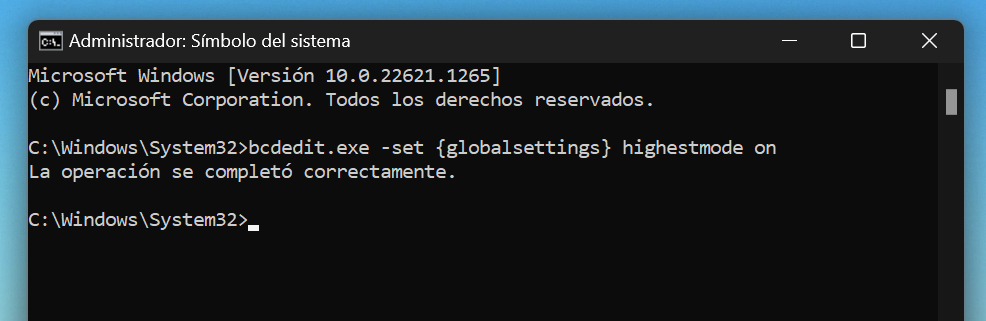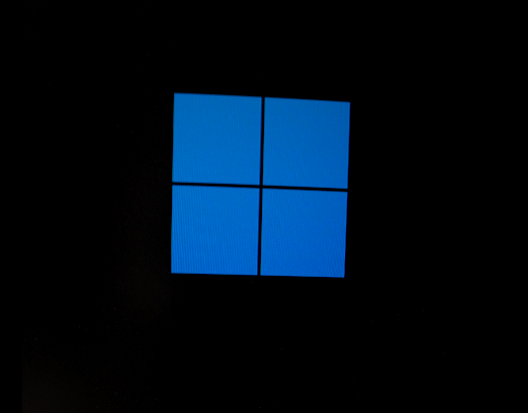Substack es una plataforma o red social, según como lo mires que entre sus capacidades pues se encuentra la opción de crear y gestionar una newsletter de una forma sencilla. Tiene mas cosas además de la newsletter, tiene una red de microbloging al estilo X (antes Twitter), también tiene un blog, bueno realmente el sistema de la newsletter se basa en esto, publicas en el blog y llega a los miembros de la lista por email, tiene chat, videos verticales, y lo que para mi y que considero la hace muy interesante, es su sistema de descubrimiento interno.
Puedes encontrar contenidos fácilmente gracias a sus recomendaciones, ademas que puedes hacer contactos con otros creadores fácilmente, ¡otro punto para Substack!. Aún le queda por andar, pero va a toda leche, así que si no habías oído hablar de ella pronto empezarás a escucharlo mucho mas.
Una de las particularidades de Substack y que la hacen también muy interesante, es que atrae a usuarios lectores, precisamente lo que necesitaría una red de este estilo, así que lo tienes todo, sólo falta que te pongas en marcha a crear tu contenido.
Si eres de los que han decidido subirse al carro y escribir dentro de Substack, tendrás primero que crearte una cuenta como usuario, es algo muy sencillo, entra en su web Substack.com y a la derecha en la cabecera puedes crearte una, pones tu email, te envía un código que deberás introducir y listo. Ya con la cuenta creada, ve a crear una publicación para que te reconozca como creador, o sal de la cuenta y vuelve a entrar si no te reconoce.
Ahora pulsa en Dashboard para acceder a la configuración de tu espacio en Substack, desde ahí puedes configurar todos los aspectos de tu Newsletter, Blog, Chat y red social. Tiene un montón de opciones configurables, esta muy bien por que puedes personalizar el formato de tu blog y de tu newsletter al máximo como cualquier otra plataforma de mailing.
Recuerda personalizar tu subdominio en Substack para que puedas tener algo acorde al nombre de tu newsletter, ya que por defecto Substack te pondrá tu nombre de usuario y en la mayoría de casos no será el mismo que uses para tu lista.
En el video del canal repaso todas las opciones a configurar, al menos todo lo indispensable para que puedas arrancar tu newsletter rápido y sin comerte mucho la cabeza, no olvides valorarlo si lo usas 😉.